Reklama
 Dropbox je pravdepodobne jedným z najlepších online nástrojov na synchronizáciu súborov. V skutočnosti nemám žiadnych geekovských priateľov, ktorí nepoužívajú Dropbox, ale namiesto toho ich používajú intenzívne. Ak ste však v poslednej dobe prehľadávali technické správy, zistíte, že Dropbox má neskoro problémy s ochranou osobných údajov (tuJe jedným z mnohých).
Dropbox je pravdepodobne jedným z najlepších online nástrojov na synchronizáciu súborov. V skutočnosti nemám žiadnych geekovských priateľov, ktorí nepoužívajú Dropbox, ale namiesto toho ich používajú intenzívne. Ak ste však v poslednej dobe prehľadávali technické správy, zistíte, že Dropbox má neskoro problémy s ochranou osobných údajov (tuJe jedným z mnohých).
Okrem neustále sa znižujúcej hrozby prenikania hackermi, Dropbox tiež povedal, že na požiadanie prevedie vaše údaje vláde. To znamená, že aj keď sú údaje na ich serveroch šifrované (nielen pripojenie), majú spôsob, ako ich dešifrovať a zistiť, čo ukladáte. Aj keď som si istý, že väčšina z vás nemá čo skrývať, s určitým súkromím sa cítime pohodlnejšie. Preto šifrovanie súborov pred ich odoslaním na servery Dropbox je spôsob, ako ísť, aby nedošlo k očiam.
Existuje neskoro niekoľko spôsobov, ako to dosiahnuť. Moja obľúbená metóda v minulosti sa používala TrueCrypt Ako si vyrobiť šifrované priečinky, ktoré ostatní nemôžu zobraziť pomocou Truecrypt 7 Čítaj viac
, ale vytvorenie kontajnerov, ktoré ukladajú šifrované informácie, nie je pre Dropbox to najlepšie, čo neustále synchronizuje zmeny. Ak musím vyrobiť 50MB + kontajnery a zmena čohokoľvek v jednom z nich znamená, že musím znova nahrať 50MB šifrovaných informácií, potom je to malá strata času a zdrojov. Namiesto toho musím šifrovať súbory jednotlivo a serióznym spôsobom. encfs je ideálnym riešením pre tento druh problému.Nápad
Technológie, ktoré stoja za ENCFS, sa dajú vysvetliť veľmi komplikovane, takže ak budete mať záujem, dovolím vám to urobiť vo svoj vlastný čas. Princíp toho, čo robí, je však dosť ľahký, a preto sa do toho ponoríme. Ide o to, že ENCFS vytvorí dva priečinky. Jeden je určený pre nezašifrované údaje a druhý pre šifrované údaje. Nechcete mať niekde vo svojom domovskom priečinku nezašifrovaný priečinok, zatiaľ čo šifrovaný priečinok by mal byť samozrejme vo vašom priečinku Dropbox. Kedykoľvek vložíte niečo do nezašifrovaného priečinka, ENCFS pôjde do práce a zašifruje zašifrovanú verziu do šifrovaného priečinka, ktorý Dropbox potom synchronizuje. Ak urobíte to isté na inom počítači, ENCFS vezme zašifrovaný súbor a dešifruje ho a pošle ho do vášho nezašifrovaného priečinka. Je to jednoduchšie, ako to znie.
inštalácia
Ak chcete začať, musíte najskôr nainštalovať ENCFS. Presný názov balíka budete musieť vyhľadať v správcovi balíkov, ale pre Fedoru sa jedná o poistky poistiek a v systéme Ubuntu sa to jednoducho nazýva encfs. Ďalej musíte prejsť na túto stránku, stiahnite si obsah, rozbaľte ho a skopírujte súbor „gnome-encfs“ na ľahko prístupné miesto. Potom podľa potreby prepnite na root a použite (sudo)
install / path / to / gnome-encfs / usr / local / bin
. Tento program pomôže s automatickým namontovaním tohto nastavenia pri každom štarte počítača. Dobre, všetko je teraz nainštalované.
Vytvorte vaše nastavenie šifrovania
Ďalej budeme musieť toto nastavenie skutočne vytvoriť. Ak to chcete urobiť, musíte spustiť
encfs ~ / Dropbox / .encrypted ~ / Private
. Ak chcete, môžete zmeniť skutočné cesty. Len vedzte, že cesta predstavovaná ~ / Dropbox / .encrypted je priečinok, do ktorého šifrované dáta smerujú, a ~ / Private je priečinok, do ktorého ste vložili svoje nezašifrované súbory. Tilda predstavuje váš domovský priečinok a obdobie pred názvami priečinkov nastavuje skrytie priečinkov (stlačením klávesov CTRL + H v Nautilus zobrazíte skryté priečinky).
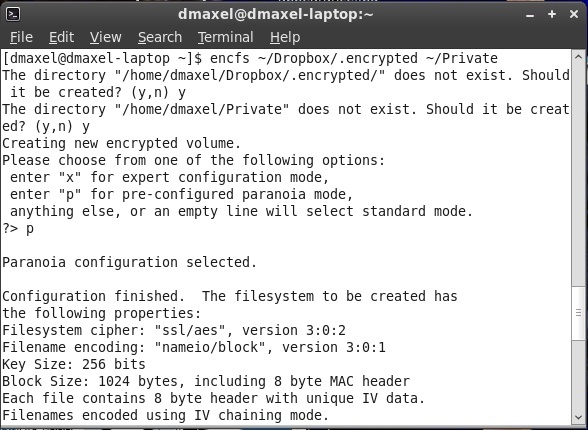
ENCFS vám položí niekoľko otázok týkajúcich sa vášho nastavenia, napríklad či sa majú vytvoriť priečinky, ktoré ste zadali, ak ešte neexistujú aký druh šifrovania by ste chceli (ak chcete ľahké a veľmi bezpečné nastavenie, stlačte p) a heslo pre vaše nastavenie.

Ďalej musíme toto nastavenie automaticky pripojiť. Napíšte
gnome-encfs -a ~ / Dropbox / .encrypted ~ / Private
a stlačte Enter. Budete požiadaní o heslo, ktoré ste nastavili skôr, a potom o tom, či sa má nastavenie automaticky pripojiť. Povedzte áno a máte hotovo!

záver
Blahoželáme! Ste pripravení ísť! Môžete začať kopírovať súbory do súkromného (alebo nezašifrovaného priečinka, ak ste vybrali iný názov / umiestnenie) a uvidíte, že sa šifrované súbory vytvárajú v určenom priečinku Dropbox.
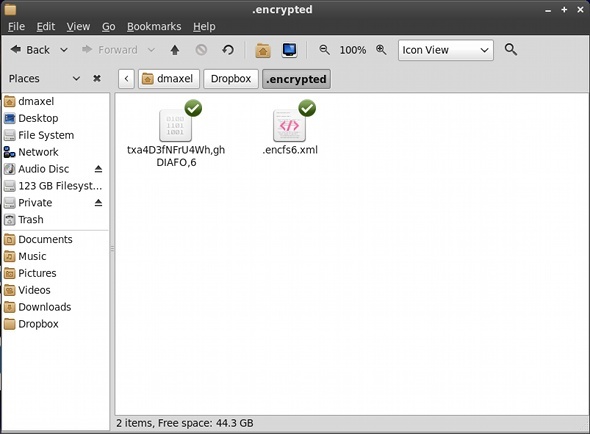
Všimnite si tiež, že existuje súbor .xml, ktorý obsahuje niektoré informácie o kľúči. Nie, nie je to samotný kľúč, takže ak budete synchronizovať s Dropboxom, budete stále v bezpečí. Ak sa však cítite mimoriadne paranoidní, môžete skopírovať súbor .xml na iné miesto alebo typ
dropbox vylúčiť add ~ / Dropbox / .encrypted / .encfs6.xml
do svojho terminálu a potom súbor odstráňte (a uistite sa, že je tiež vyčistený prostredníctvom webovej stránky Dropbox). Všimnite si, že pokiaľ viem, je možné použiť toto nastavenie aj v počítačoch Mac, ale systém Windows momentálne nie je v hre. Toto nastavenie je preto najúčinnejšie pre ľudí, ktorí používajú iba Linux a chcú šifrovať súbory, o ktorých vedia, že ich potrebujú iba medzi počítačmi, a nie na cestách, kde sa môžu objaviť Windows.
Je šifrovanie údajov Dropboxu vysokou prioritou? Začínate rozmýšľať o šifrovaní už teraz, keď existujú veľmi dobré spotrebiteľské možnosti? Dajte nám vedieť v komentároch!
Danny je senior na University of North Texas, ktorý má všetky aspekty softvéru s otvoreným zdrojom a Linuxu.


